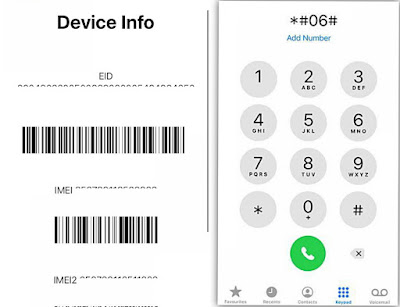Jika Anda adalah pengguna iPhone yang setia, maka Anda mungkin sudah tidak asing lagi dengan istilah IMEI. International Mobile Equipment Identity (IMEI) adalah nomor unik yang diberikan kepada setiap perangkat ponsel, termasuk iPhone.
IMEI memiliki peran penting dalam mengidentifikasi dan melacak perangkat Anda secara resmi. Bagi pengguna iPhone, penting untuk mengetahui beberapa cara untuk memeriksa IMEI dengan benar dan resmi.
Dalam artikel ini, kami akan menjelaskan empat cara yang dapat digunakan oleh pengguna iPhone untuk memeriksa IMEI dengan mudah dan secara resmi. Saat ini banyak iPhone yang dijual murah, namun keaslian legalitasnya belum tentu terjamin.
iPhone memang bisa diandalkan untuk aktivitas sehari-hari, mulai dari membuat konten sosial media yang apik, hingga main game dengan lancar di id88 link alternatif.
Dengan mengetahui cara mengecek IMEI, Anda dapat memastikan keaslian perangkat iPhone Anda dan melindungi diri dari potensi pembelian ilegal atau perangkat yang tidak sah.
Jadi, mari kita lihat empat cara cek IMEI resmi yang wajib diketahui oleh pengguna iPhone.
1. Menu USSD
Salah satu cara paling sederhana dan cepat adalah dengan menggunakan menu USSD. Caranya sangat mudah, Anda hanya perlu membuka aplikasi Telepon di iPhone dan memasukkan kode *#06# pada keypad. Setelah itu, nomor IMEI Anda akan muncul secara otomatis di layar.
Langkah ini sangat berguna jika Anda ingin dengan cepat memeriksa IMEI iPhone Anda tanpa harus membuka pengaturan atau aplikasi lainnya.
Pastikan untuk mencatat atau mengingat nomor IMEI tersebut dengan baik karena dapat berguna dalam berbagai situasi, seperti saat melaporkan kehilangan atau pencurian perangkat kepada pihak berwenang atau ketika ingin memeriksa keaslian perangkat sebelum membeli secara resmi.
2. Cek IMEI di SIM Card Tray iPhone
Salah satu tempat lain di mana Anda dapat menemukan nomor IMEI pada iPhone Anda adalah di SIM Card Tray. Bagi pengguna iPhone 6s Plus hingga iPhone 13 series, nomor IMEI akan tercetak di bagian dalam SIM Card Tray.
Untuk menemukannya, Anda perlu membuka slot kartu SIM menggunakan alat pembuka SIM atau klip kertas yang dijual dengan iPhone Anda.
Setelah membuka slot SIM, Anda akan melihat nomor IMEI yang tercetak di bagian atas atau bawah slot tersebut. Namun, bagi pengguna iPhone 5 hingga iPhone 6, letak nomor IMEI sedikit berbeda.
Pada model-model ini, nomor IMEI terletak di bagian belakang perangkat, tepatnya di bawah tulisan "iPhone". Untuk menemukannya, Anda perlu membalik perangkat Anda dan melihat di bagian belakangnya. Nomor IMEI akan tercetak jelas di sana.
3. Cek di pengaturan
Selain menggunakan USSD atau mencari nomor IMEI di SIM Card Tray atau bodi belakang perangkat, Anda juga dapat mengecek IMEI iPhone melalui pengaturan.
Caranya cukup mudah, Anda perlu membuka menu Pengaturan (Setting) pada iPhone Anda, kemudian pilih opsi Umum (General), dan ketuk Mengenai (About).
Setelah masuk ke menu Mengenai, Anda akan menemukan berbagai informasi tentang perangkat Anda, termasuk nomor serinya.
Namun, untuk menemukan nomor IMEI, Anda mungkin perlu menggulir ke bawah sedikit. Di sebagian besar model iPhone, Anda akan menemukan nomor IMEI/MEID dan ICCID di bawah informasi Serial Number.
Ketika Anda menemukan nomor IMEI yang ingin Anda gunakan, Anda dapat menyalinnya dengan mudah. Caranya adalah dengan mengetuk dan menahan nomor IMEI tersebut, kemudian pilih opsi Salin.
Setelah itu, Anda dapat dengan mudah menempelkan nomor IMEI ke formulir pendaftaran, formulir dukungan Apple, atau di tempat lain yang memerlukan informasi tersebut.